本章给大家带来的文章是关于Win10系统的。许多用户询问如何阻止Win10访问共享文件。下面小编给大家带来一个防止Win10访问共享文件安全策略的解决方案。下面我们来看看。
Win10无法访问共享文件。如果安全策略阻止了它怎么办?
1.首先打开电脑,然后点击电脑中的window R组合键打开运行界面。
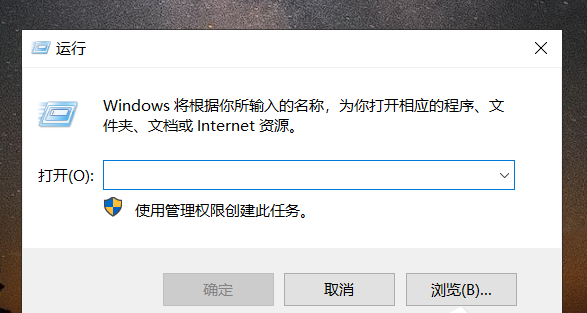 2,然后在界面中输入gpedit.msc并按回车键。
2,然后在界面中输入gpedit.msc并按回车键。
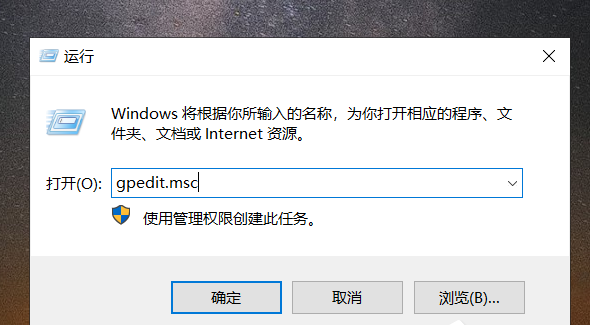 3,然后在弹出的界面中找到“计算机配置”选项,用鼠标单击将其打开。
3,然后在弹出的界面中找到“计算机配置”选项,用鼠标单击将其打开。
: 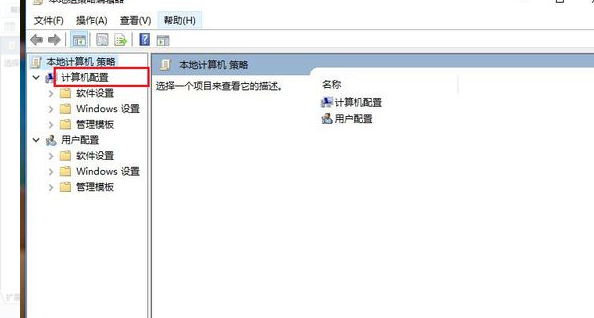 4.在界面中找到“管理模板”选项,用鼠标单击它。
4.在界面中找到“管理模板”选项,用鼠标单击它。
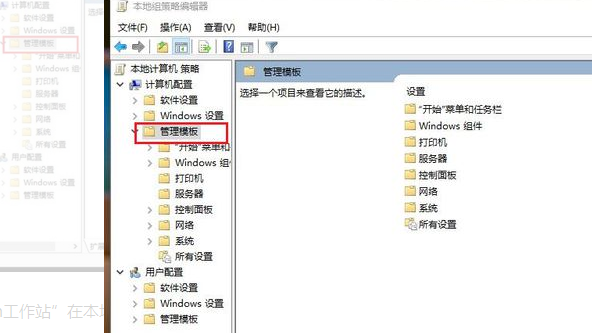 5,然后在界面中找到“网络”-“蓝曼工作站”选项并用鼠标单击。
5,然后在界面中找到“网络”-“蓝曼工作站”选项并用鼠标单击。
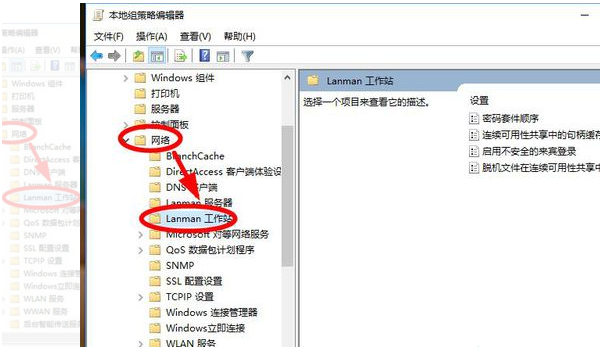 6,然后在界面中找到“启用不安全访客登录”选项,然后用鼠标单击打开。
6,然后在界面中找到“启用不安全访客登录”选项,然后用鼠标单击打开。
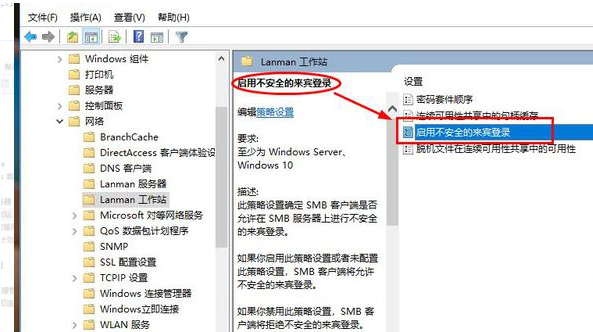 7,然后在界面中找到“Enabled”选项,用鼠标单击复选框以解决“您无法访问此共享文件夹的问题,因为您组织的安全策略阻止未经授权的来宾访问它。”问题。
7,然后在界面中找到“Enabled”选项,用鼠标单击复选框以解决“您无法访问此共享文件夹的问题,因为您组织的安全策略阻止未经授权的来宾访问它。”问题。
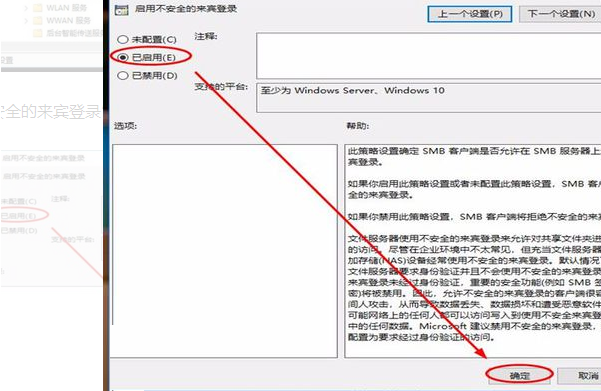
免责声明:本站所有文章内容,图片,视频等均是来源于用户投稿和互联网及文摘转载整编而成,不代表本站观点,不承担相关法律责任。其著作权各归其原作者或其出版社所有。如发现本站有涉嫌抄袭侵权/违法违规的内容,侵犯到您的权益,请在线联系站长,一经查实,本站将立刻删除。
本文来自网络,若有侵权,请联系删除,如若转载,请注明出处:https://www.freetrip88.com/baike/377530.html
